同文件名被覆盖怎么恢复 如何恢复被替换的文件
更新时间:2023-04-13 09:47:51作者:jiang
在电脑上,要是有相同的文件在一个文件夹里的话是会被覆盖的,新文件会把旧文件给替换掉,最近就有用户遇到这个问题,想把替换的文件给恢复回来,那么同文件名被覆盖怎么恢复呢,下面小编给大家分享同文件名被覆盖的恢复方法。
解决方法:
1、首先看到桌面有文件名为1的TXT文档,内容里面全部是数字1。
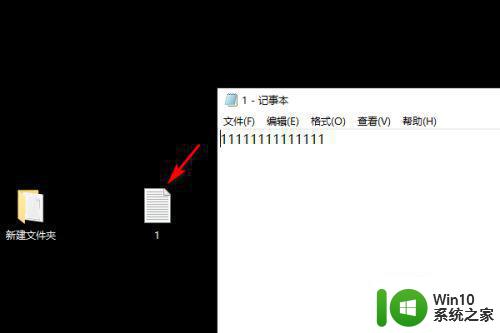
2、在桌面新建文件夹中也有文件名为1的TXT文档,内容里面全部是数字2。
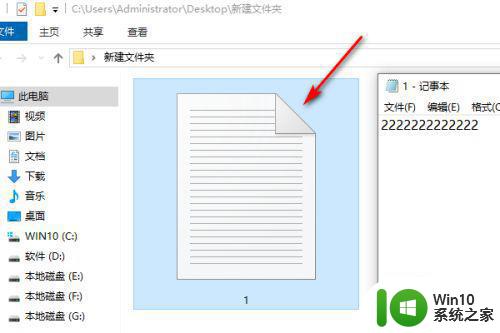
3、将桌面文件名为1的TXT文档复制到桌面新建文件夹中去。
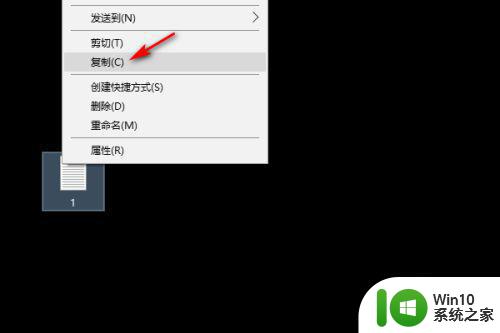
4、出现弹窗,点击替换目标文件。
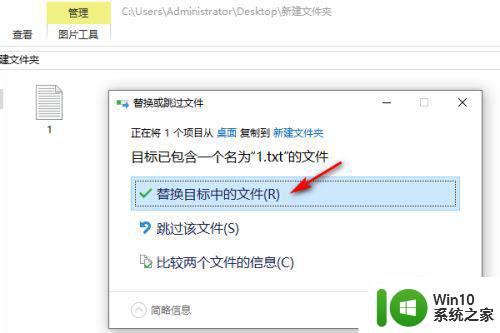
5、可以看到原本桌面新建文件夹里面文件名为1的文档内容已经被桌面文件名为1的文档内容所覆盖。
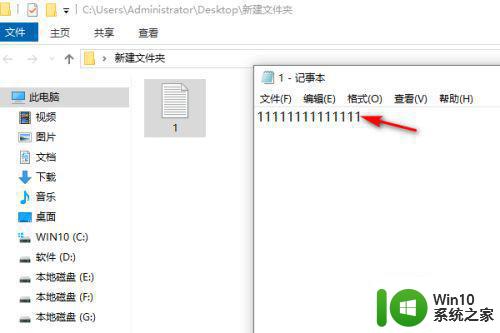
6、鼠标右键点击空白处,选择撤销复制就可以将文件内容恢复了。
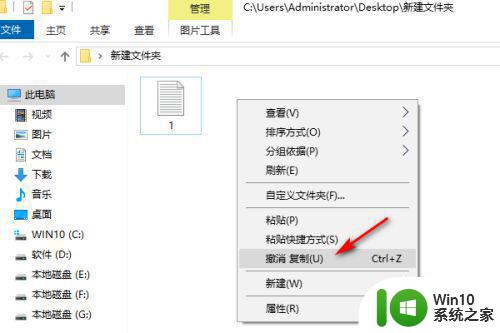
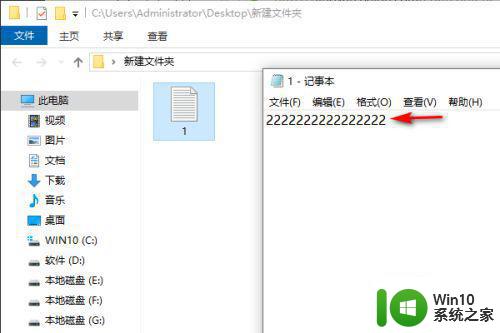
以上就是恢复被替换文件的方法,要把之前替换的文件恢复,可以按上面的方法来进行操作。
同文件名被覆盖怎么恢复 如何恢复被替换的文件相关教程
- 被覆盖的同名文件怎么恢复 被覆盖的同名文件如何恢复
- 被覆盖的照片怎么恢复 被覆盖的文件如何恢复
- 文件不小心被替换怎么恢复 怎么找回被替换的文件
- 电脑重要文件被覆盖的恢复方法 电脑文件覆盖后如何恢复
- 如何恢复替换的excel Excel同名替换后如何恢复数据
- 电脑被替换掉的文件怎么找回 如何找回被替换的文件
- 文件误删除后如何恢复 文件替换后怎样恢复原来的版本
- wps被替换的文件可以找回吗 如何找回被替换的wps文件
- 怎么找回U盘被隐藏的文件?如何恢复U盘被隐藏的文件 U盘文件怎么恢复被隐藏的
- 电脑文件刚刚被删除如何恢复 电脑文件恢复软件哪个好
- wps文件不小心删除。怎样恢复 怎样恢复被删除的wps文件
- 四种小技巧恢复被删除的文件 电脑如何恢复删掉的文件
- U盘装机提示Error 15:File Not Found怎么解决 U盘装机Error 15怎么解决
- 无线网络手机能连上电脑连不上怎么办 无线网络手机连接电脑失败怎么解决
- 酷我音乐电脑版怎么取消边听歌变缓存 酷我音乐电脑版取消边听歌功能步骤
- 设置电脑ip提示出现了一个意外怎么解决 电脑IP设置出现意外怎么办
电脑教程推荐
- 1 w8系统运行程序提示msg:xxxx.exe–无法找到入口的解决方法 w8系统无法找到入口程序解决方法
- 2 雷电模拟器游戏中心打不开一直加载中怎么解决 雷电模拟器游戏中心无法打开怎么办
- 3 如何使用disk genius调整分区大小c盘 Disk Genius如何调整C盘分区大小
- 4 清除xp系统操作记录保护隐私安全的方法 如何清除Windows XP系统中的操作记录以保护隐私安全
- 5 u盘需要提供管理员权限才能复制到文件夹怎么办 u盘复制文件夹需要管理员权限
- 6 华硕P8H61-M PLUS主板bios设置u盘启动的步骤图解 华硕P8H61-M PLUS主板bios设置u盘启动方法步骤图解
- 7 无法打开这个应用请与你的系统管理员联系怎么办 应用打不开怎么处理
- 8 华擎主板设置bios的方法 华擎主板bios设置教程
- 9 笔记本无法正常启动您的电脑oxc0000001修复方法 笔记本电脑启动错误oxc0000001解决方法
- 10 U盘盘符不显示时打开U盘的技巧 U盘插入电脑后没反应怎么办
win10系统推荐
- 1 系统之家ghost win10 64位u盘家庭版v2023.12
- 2 电脑公司ghost win10 64位官方破解版v2023.12
- 3 系统之家windows10 64位原版安装版v2023.12
- 4 深度技术ghost win10 64位极速稳定版v2023.12
- 5 雨林木风ghost win10 64位专业旗舰版v2023.12
- 6 电脑公司ghost win10 32位正式装机版v2023.12
- 7 系统之家ghost win10 64位专业版原版下载v2023.12
- 8 深度技术ghost win10 32位最新旗舰版v2023.11
- 9 深度技术ghost win10 64位官方免激活版v2023.11
- 10 电脑公司ghost win10 32位官方稳定版v2023.11